Profesionální retušéři nebo editoři fotografií používají Adobe Photoshop kvůli jeho nejjemnějším funkcím a funkcím pro úpravu obrázků, které nemůžete mít v jiném softwaru. Ačkoli existuje více softwaru známých jako alternativa tohoto softwaru, žádný jiný nástroj mu nemůže konkurovat, pokud jde o vytváření návrhů mimo tento svět. Ve skutečnosti můžete použít Adobe Photoshop ke změně velikosti obrázku a vytvoření nebo přidání nových detailních pixelů, aby byl vhodný pro jediný účel. Protože je to možné, můžete si přečíst tento článek, který vám pomůže změnit velikost obrázku na Adobe s dalšími informacemi, které budete potřebovat. Kromě toho můžete použít nejlepší alternativu ke změně velikosti obrázků, pokud nechcete používat Adobe.

Ano, můžete použít Adobe photo resizer ke změně rozměru obrázku, zvláště pokud potřebujete fotografii upravit pro jiný účel. Můžete použít bezplatnou zkušební verzi tohoto softwaru po dobu 30 dnů ke změně velikosti obrázku, který máte na svém zařízení. Po uplynutí zkušební doby budete muset společnosti Adobe za opětovné použití softwaru zaplatit. Předpokládejme, že máte na ploše Adobe Photoshop a chcete změnit velikost obrázku. V takovém případě můžete postupovat podle následujících kroků, když se naučíme, jak pomocí tohoto softwaru měnit velikost obrázků.
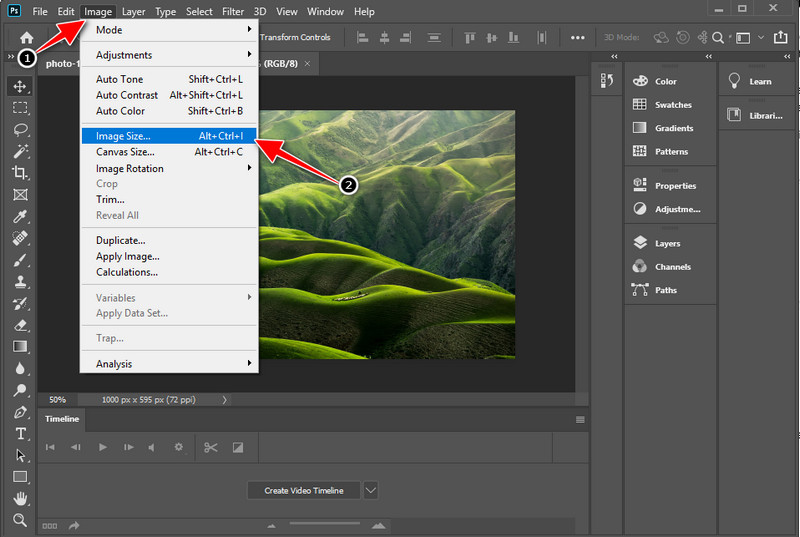
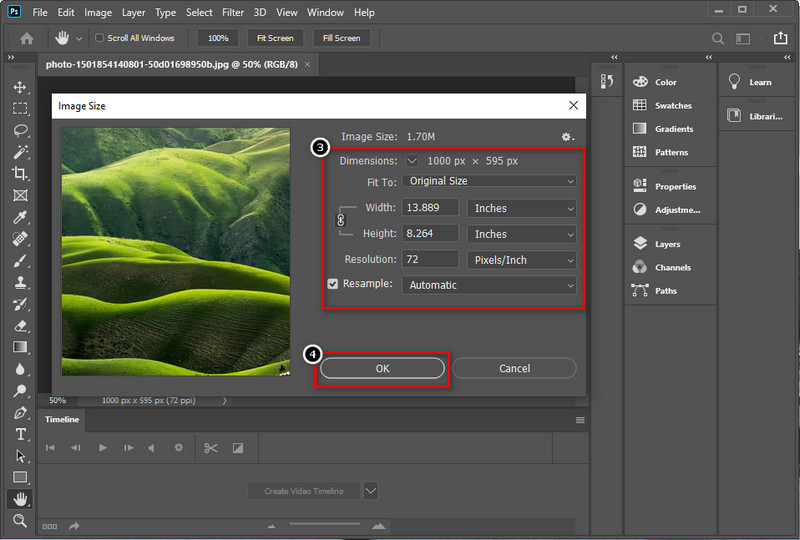
Pokud máte připojení k internetu, je lepší vyzkoušet podporovaný resizer Adobe PhotoShop online známý jako Adobe Express. Tento webový nástroj je ideální pro změnu velikosti obrázků podle vašich preferencí za méně než minutu. Můžete však použít dostupné velikosti, které jsou zde k dispozici, aby byly vhodné pro zveřejňování na sociálních sítích, tisk, webové stránky a další. Abychom vám pomohli, jak to udělat, přečtěte si kroky, které jsme pro vás přidali níže.
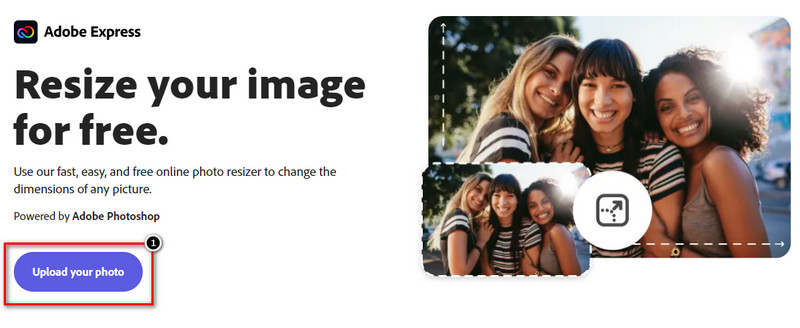
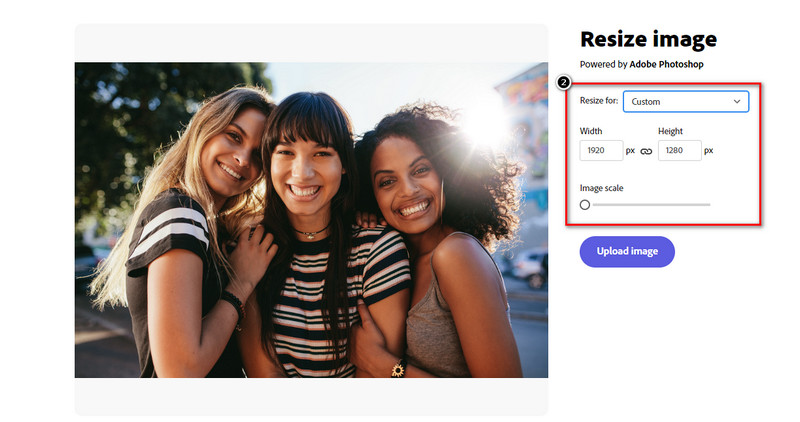
Uživatelé Adobe často používají ke změně velikosti obrázku kombinaci kláves Control + T nebo Command + T. I když se změní rozměr obrázku, obrázek, který pomocí toho upravíte, se roztáhne, pokud se chystáte použít tuto funkci, a jeho nevýhoda bude rozmazaná. Pixely objektu se staly méně atraktivními, zejména při práci s portréty po jejich roztažení. Namísto roztahování obrázku tedy budete muset použít řešení, které uvádíme výše, ale můžete použít i jiný způsob změnou měřítka podle obsahu. Pokračujte ve čtení tohoto článku, abyste věděli, jak to udělat v podrobných krocích.
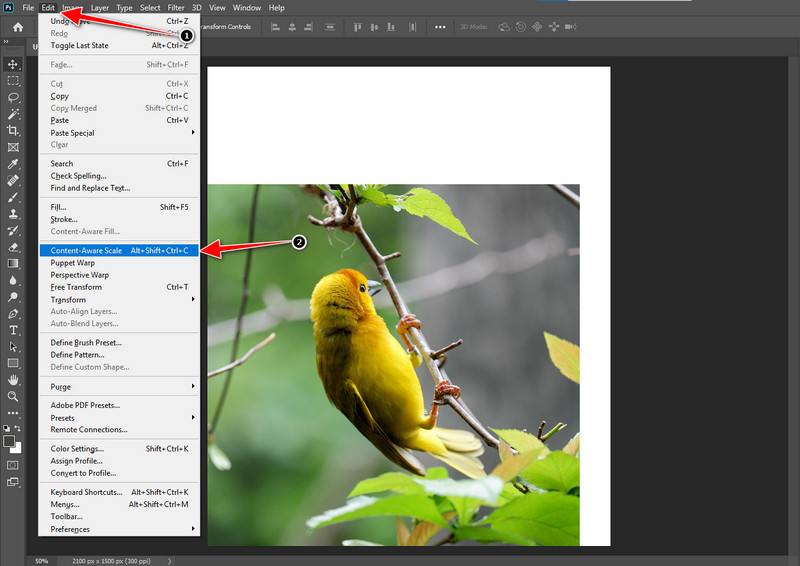
Aiseesoft Image Upscaler online je nejlepší alternativou, kterou můžete v Adobe Photoshop online použít ke změně velikosti obrázku. Na rozdíl od Adobe Photoshop můžete tento software použít k upscale obrazu, který máte, aniž byste ho neustále natahovali. Jakmile použijete tento online nástroj ke změně velikosti fotografie, kterou máte na webu, neobětovalo by to kvalitu obrázku. Software byste si nemuseli stahovat, protože je dostupný na webu a lze jej používat zdarma. Chcete-li zvýšit rozlišení AI obrazu jediným kliknutím, postupujte podle níže uvedených kroků.
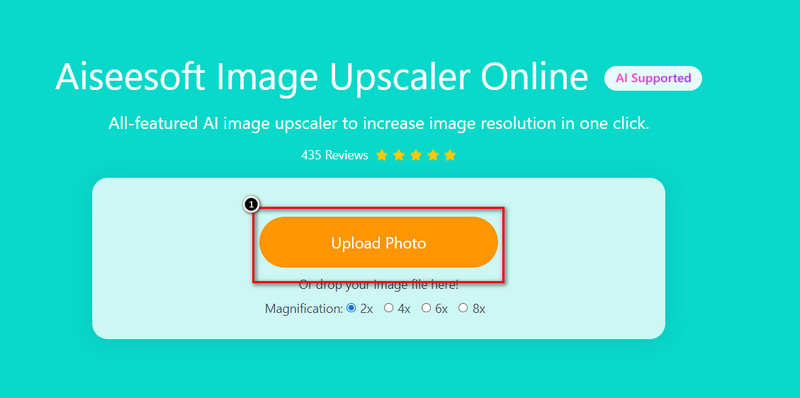
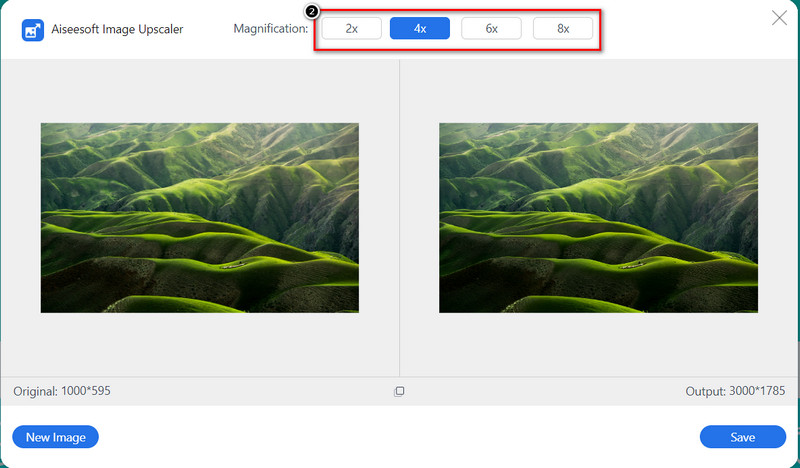
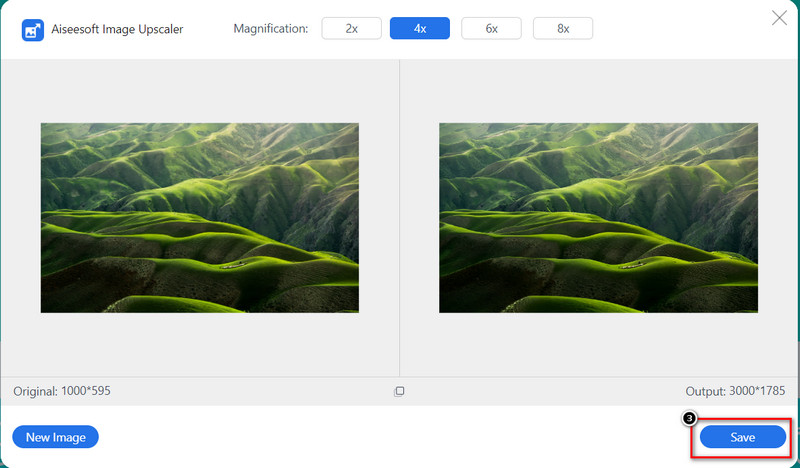
Zanechá export změny velikosti obrázku v Adobe Photoshopu vodoznak?
Ne, po exportu obrázku nepřidá vodoznak produktu. Pokud máte problém s vodoznakem a chcete používat Adobe Photoshop, můžete si tento článek přečíst kliknutím na toto https://trials.autocruitment.com abychom věděli, jak se s tím vypořádat.
Je Adobe Photoshop ke stažení zdarma?
Bezplatnou zkušební verzi, kterou podporuje, můžete používat po dobu 30 dnů. Poté si budete muset zakoupit software v Adobe Express, abyste nástroj znovu získali po zkušební době.
Je možné stáhnout Adobe Photoshop zdarma?
Adobe Photoshop si můžete zdarma stáhnout na různá zařízení, jako jsou Windows, Mac, iOS a Android. Chcete-li však využít jeho plný potenciál, musíte si software zakoupit. Není ideální používat torrent nebo web třetí strany ke stažení plné verze není ideální.
Proč investovat do čističky vzduchu?
Celkově vzato, informace, o kterých mluvíme, jsou různé metody změny velikosti obrázků v aplikaci Adobe Photoshop a podrobné kroky, které můžete následovat. Můžete také použít ultimátní alternativu k upscale obrázku, aby byl vizuálně lepší než původní verze. Doufáme, že tento článek poskytuje informace, které potřebujete ke změně velikosti fotografie. Také vás můžeme ujistit, že změnu velikosti fotografie zvládnete snadno. Pokud máte k tématu obavy, můžete zanechat komentář níže a pojďme si o tom promluvit!.
Změnit velikost obrázku
Zvětšit obrázek bez ztráty kvality Zvětšete velikost obrázku z KB na MB Jak zvětšit JPG Jak zvětšit PNG Zvětšit obrázek pro tisk Změna velikosti obrázku na iPhone Změna velikosti obrázku v PowerPointu Jak změnit velikost obrázku Změnit velikost fotografie pro Facebook Změňte velikost obrázku ve Wordu Jak udělat obrázek větší Jak změnit velikost loga
Video Converter Ultimate je vynikající video konvertor, editor a vylepšovač pro převod, vylepšení a úpravu videí a hudby v 1000 formátech a dalších.
100% bezpečné. Žádné reklamy.
100% bezpečné. Žádné reklamy.